- Inicio
- /
- Artículo

Agregue su dispositivo administrado por el cliente
 En este artículo
En este artículo ¿Comentarios?
¿Comentarios?Los administradores empresariales pueden agregar dispositivos SIP de terceros, como porteros automáticos, buscapersonas y ATA, y soluciones de fax digital.
Comience a utilizar dispositivos administrados por el cliente
El cliente debe aprovisionar los dispositivos manualmente y es propietario de la credencial de autenticación SIP. El cliente es responsable de cualquier fraude creado debido a la falla en la seguridad de estas credenciales.
Al agregar dispositivos en masa, no se admiten los dispositivos administrados por el cliente.
Las siguientes especificaciones se aplican cuando se agregan dispositivos SIP de terceros:
-
Asignar dispositivos administrados por el cliente a usuarios o espacios de trabajo. También puedes asignar cada dispositivo a múltiples usuarios o espacios de trabajo.
-
Todos los dispositivos de terceros deben ser compatibles con los requisitos de seguridad de Webex Calling. Consulte Requisitos de seguridad para Webex Calling.
-
Existen requisitos mínimos de firmware en el lugar. Consulte la documentación de terceros para obtener más detalles.
-
Los dispositivos administrados por el cliente ahora ofrecen dos perfiles SIP genéricos, que son Teléfono SIP genérico y Puerta de enlace SIP genérica. Estos perfiles permiten que los dispositivos compatibles con SIP-TLS 1.2 se conecten a Webex Calling, sin agregar el nombre específico del dispositivo en el Control Hub. Al igual que con otros dispositivos administrados por el cliente, el soporte técnico de Cisco no investiga problemas con los dispositivos que se conectan a través de esta opción de aprovisionamiento.
Agregar dispositivo administrado por el cliente al usuario
| 1 |
Desde la vista del cliente en https://admin.webex.com, vaya a . También puede agregar un dispositivo al usuario desde la sección Usuarios navegando a > seleccionar un usuario > . |
| 2 |
Seleccione Uso personal para asignar un dispositivo a un usuario y luego haga clic en Siguiente. |
| 3 |
Ingrese el nombre de usuario o el nombre real del propietario del teléfono, elija el usuario de los resultados y luego haga clic en Siguiente. |
| 4 |
Elija teléfono Cisco, ATA o dispositivo de terceros. |
| 5 |
Seleccione Dispositivos administrados por el cliente en el menú desplegable Seleccionar dispositivo. |
| 6 |
Seleccione un Proveedor de dispositivo en el menú desplegable Proveedor de dispositivo e ingrese la dirección MAC. La información de identificación de la línea se puede encontrar en Administración de dispositivos. El nombre de usuario o la contraseña SIP y los valores del proxy de salida son los mismos que los datos en la sección de detalles. Si ha seleccionado un servicio de fax, el campo de dirección MAC se completa automáticamente con una dirección MAC falsa y es de solo lectura. |
| 7 |
Lea el descargo de responsabilidad y haga clic en el cuadro de confirmación. A continuación, haga clic en Guardar.
Aprovisione el dispositivo para utilizar DNS SRV, que resuelve el dominio aprovisionado para el proxy de salida. |
| 8 |
La pantalla de confirmación muestra información importante que necesita para finalizar el proceso de aprovisionamiento de su dispositivo administrado por el cliente. Anote su nombre de usuario y contraseña SIP ya que necesitará esta información para terminar de configurar su dispositivo administrado por el cliente. También puede descargar esta información en un archivo CSV para sus registros. Esta es la última vez que podrás ver la contraseña completa. |
Agregar un dispositivo administrado por el cliente al nuevo espacio de trabajo
Antes de comenzar
- Puede agregar hasta 5 dispositivos administrados por el cliente a un espacio de trabajo con licencia de espacio de trabajo profesional.
Puede agregar varios dispositivos a un espacio de trabajo profesional solo desde la página del nuevo espacio de trabajo. Debe activar Probar nuevos espacios de trabajo en la esquina superior derecha de la página del espacio de trabajo para usar la nueva página del espacio de trabajo.
- Solo puede agregar un dispositivo a un espacio de trabajo con licencia de espacio de trabajo de área común.
| 1 |
Desde la vista del cliente en https://admin.webex.com, vaya a . También puede agregar un dispositivo a un nuevo espacio de trabajo desde la sección Espacios de trabajo navegando a .
|
| 2 |
Elija . |
| 3 |
Ingrese un nombre para el espacio de trabajo (por ejemplo, el nombre de la sala física), seleccione el tipo de sala y agregue capacidad, y luego haga clic en Siguiente. El nombre de un espacio de trabajo no puede tener más de 30 caracteres y no puede tener %, #, <, >, /, \, y " caracteres. |
| 4 |
Haga clic en Teléfono Cisco, ATA o dispositivo de terceros. |
| 5 |
Seleccione Dispositivos administrados por el cliente en el menú desplegable Seleccionar dispositivo. |
| 6 |
Seleccione un Proveedor de dispositivo en el menú desplegable Proveedor de dispositivo e ingrese la dirección MAC. Si ha seleccionado un servicio de fax, el campo de dirección MAC se completa automáticamente con una dirección MAC falsa y es de solo lectura. |
| 7 |
Lea el descargo de responsabilidad y haga clic en el cuadro de confirmación. A continuación, haga clic en Siguiente.
Aprovisione el dispositivo para utilizar DNS SRV, que resuelve el dominio aprovisionado para el proxy de salida. |
| 8 |
Haga clic en el servicio Llamada y elija la suscripción y el tipo de licencia que desea asignar al espacio de trabajo.
Para obtener más información sobre las funciones disponibles con las licencias, consulte Funciones disponibles por tipo de licencia para Webex Calling. |
| 9 |
Asigne una Ubicación y un Número de teléfono (determinados por la ubicación que elija) y luego haga clic en Guardar. También tiene la opción de asignar una extensión. |
| 10 |
La pantalla de confirmación muestra información importante que necesita para finalizar el proceso de aprovisionamiento de su dispositivo administrado por el cliente. Anote su nombre de usuario y contraseña SIP ya que necesitará esta información para terminar de configurar su dispositivo administrado por el cliente. También puede descargar esta información en un archivo CSV para sus registros. Esta es la última vez que podrás ver la contraseña completa. Si desea agregar dispositivos adicionales a un espacio de trabajo profesional, puede hacerlo de cualquiera de las siguientes maneras:
|
Agregar usuarios o espacios de trabajo adicionales a un dispositivo administrado por el cliente
| 1 |
Desde la vista del cliente en https://admin.webex.com, vaya a . |
| 2 |
Seleccione un dispositivo existente. |
| 3 |
Desde el mosaico Administración de dispositivos, haga clic en Configurar líneas. |
| 4 |
Haga clic en el + Firme para agregar una configuración de puerto compartido. |
| 5 |
En el menú desplegable, seleccione Dispositivo administrado por el cliente. |
| 6 |
Haga clic en Guardar. |
| 7 |
El dispositivo se agrega y aparece en Administración de dispositivos. El nombre de usuario o la contraseña SIP y los valores de proxy de salida guardados en la primera línea se utilizan para esta línea al aprovisionar el dispositivo físico. |
Restablecer el nombre de usuario o la contraseña SIP para el dispositivo administrado por el cliente
Antes de comenzar
-
El botónCopiar solo se muestra después de pasar por el cuadro de diálogo de restablecimiento; esto revierte al restablecimiento de la contraseña que está oculta cuando se vuelve a visitar el panel lateral.
| 1 |
Desde la vista del cliente en https://admin.webex.com, vaya a . |
| 2 |
Seleccione el dispositivo administrado por el cliente. 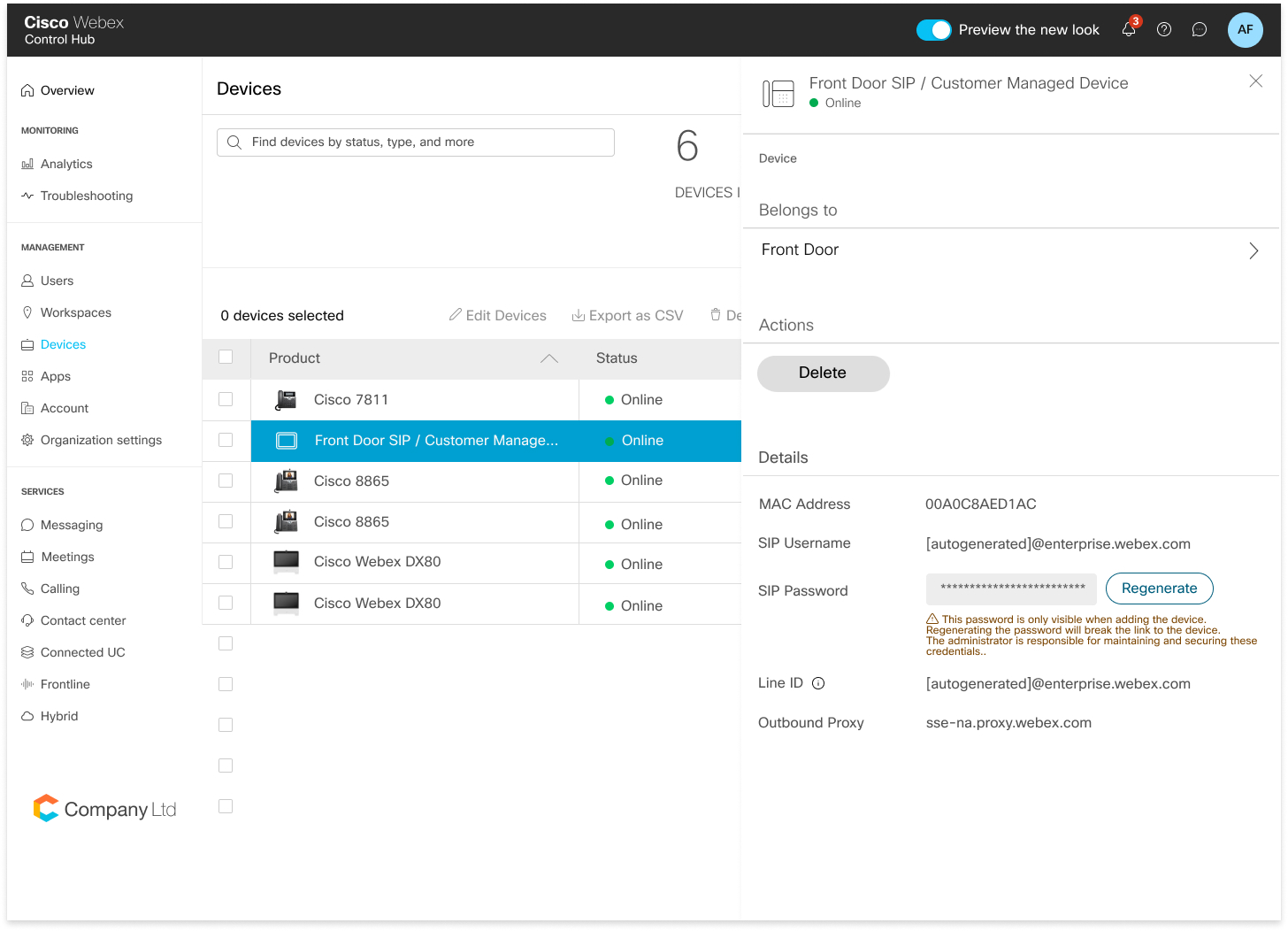 |
| 3 |
En Detalles, haga clic en Restablecer contraseña. |
| 4 |
Haga clic en Restablecer para confirmar su contraseña. |
| 5 |
Su contraseña recién generada se muestra en el campo. El administrador de este dispositivo es responsable de mantener estas credenciales. Esta es la última vez que podrás ver la contraseña completa. Copie y conserve esta información para sus registros y uso futuro. |
Eliminar los dispositivos administrados por el cliente
Ahora puede eliminar los dispositivos administrados por el cliente o eliminar una línea compartida de los dispositivos administrados por el cliente mediante la página Configurar líneas.
| 1 |
Desde la vista del cliente en https://admin.webex.com, vaya a . |
| 2 |
Seleccione un usuario y haga clic en Dispositivos para ver la lista de dispositivos asociados con el usuario. |
| 3 |
Seleccione el dispositivo para ver los detalles. |
| 4 |
Para eliminar dispositivos o líneas compartidas para un usuario, haga clic en Configurar líneas en Administración de dispositivos. |
| 5 |
Desde la página Líneas configuradas, haga clic en el ícono Eliminar de la línea compartida correspondiente. Puede hacer clic en Eliminar todo para eliminar todas las líneas.
El administrador debe eliminar todos los datos de la línea SIP del dispositivo físico para todas las líneas SIP que se eliminen. |
| 6 |
Seleccione el dispositivo que desea eliminar y haga clic en la acción Eliminar. Una vez que se selecciona la acción de eliminar, aparece una ventana emergente para informar al administrador que elimine los datos de registro SIP del dispositivo físico. |
Buscar dispositivos
| 1 |
Desde la vista del cliente en https://admin.webex.com, vaya a . |
| 2 |
Escriba el nombre de su dispositivo. Los resultados se completan automáticamente en la tabla debajo del campo de búsqueda.
|
| 3 |
Localice y seleccione el dispositivo administrado por el cliente para realizar cambios. |

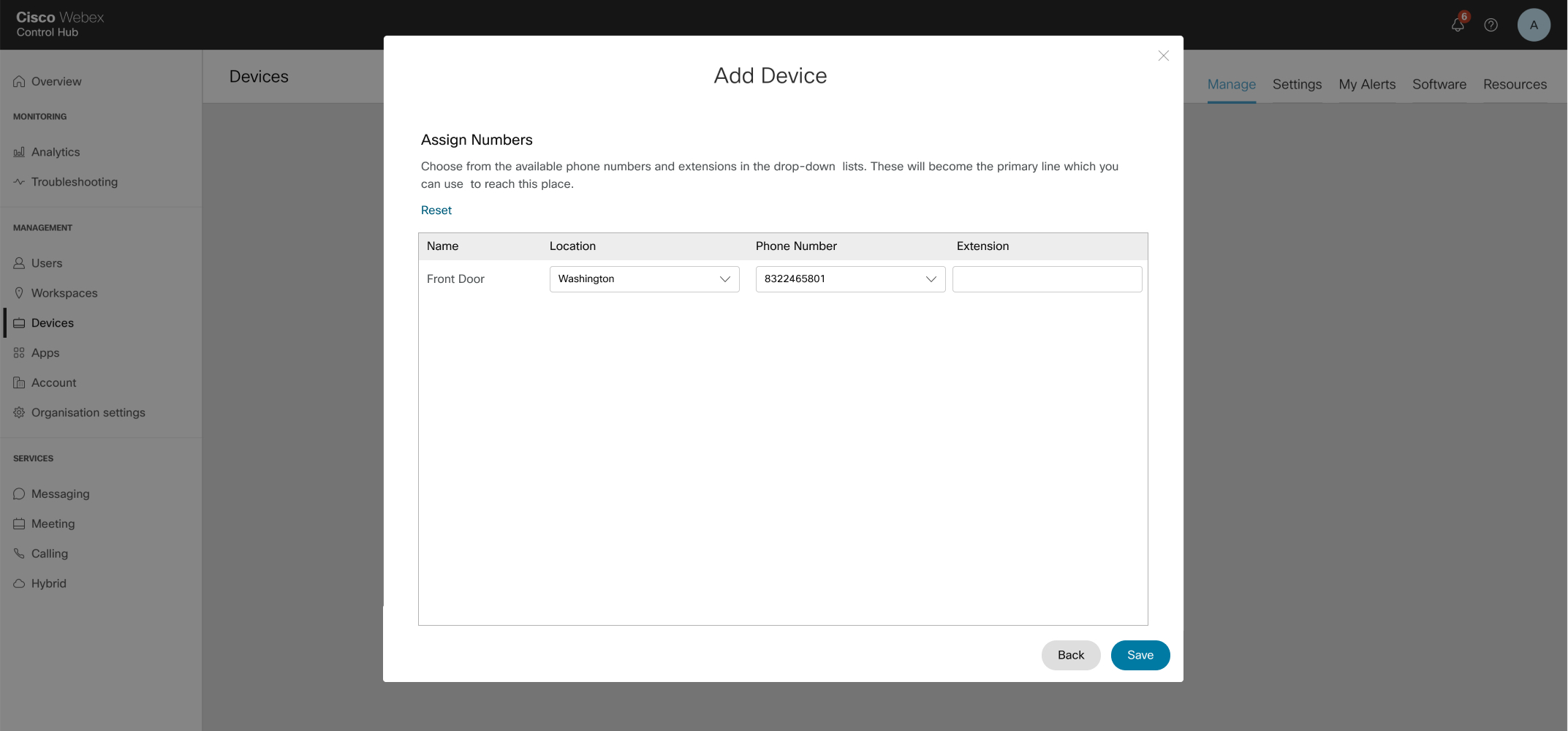
 debajo de la columna
debajo de la columna 
